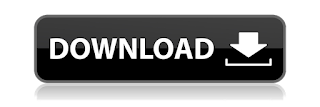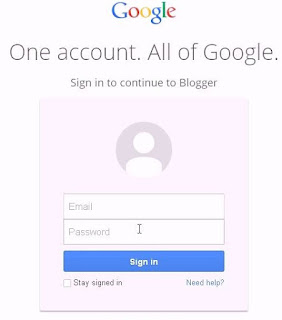Baik materi Internet Blog kita hari ini adalah bagaimana mengganti tampilan Template, Sebelumnya saya minta maaf karena tidak bisa menyampaikan langsung materi ini karena masih ada kegiatan ELTIBIZ yang tidak bisa saya tinggalkan. Apabila dalam materi ini atau materi sebelumnya masih ada yang belum dipahami, INSHAA ALLAH nanti akan kita bahas satu-persatu dipertemuan berikutnya. Atas pengertiannya saya ucapkan Terima Kasih.
 |
| Tampilan Template Sebelum diganti |
Oke, kita kembali ke materinya, "MENGGANTI TAMPILAN TEMPLATE". Sebelumnya apa itu template yang ada di blogger, berikut sedikit penjelasannya. Template bisa anda sebut dengan Tema blog atau tampilan blog, yang mana Template adalah komponen blog yang mengatur tata letak tampilan.Anda dapat mengganti template jika tampilan template kurang sesuai dengan keinginan. Blogger suda menyediakan pilihan template, dan anda tinggal menggantinya, berikut langkahnya:
- Jika anda sudah dihalaman Entri kli menu Template
 |
| Pilih Menu Template |
- Pilih model tampilan yang adan inginkan, klik tampilan template yang akan dipilih
 |
| Pilih Tampilan Template Baru |
- Setelah memilih template akan muncul jendela pratinjau template baru yang akan anda gunakan, kalau sudah cocok klik tombol Terapkan ke blog.
 |
| Pratinjau Template |
- Untuk melihat hasil tampilan template yang sudah diganti klik Lihat Blog.
 |
| Tampilan Template yang sudah diganti |
Selamat Mencoba....
TUGAS INTERNET BLOG Silahkan download